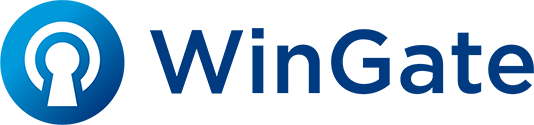WinGateのWWW Proxy Server機能は、リバースプロキシ機能を持っております。
WinGateのリバースプロキシ機能では、ホストヘッダーによるサーバーの指定、ホストヘッダーの変更、HTTPSサイトのホストが可能となります。
※必ず事前に試用版にて動作・設定確認を実施してください。
※HTTPSサイトをホスト、HTTPSサーバーへのリバースには、Enterprise版が必要となります。
※複数のサイトをホストする場合や、ホストヘッダーにより異なるサーバーを指定する場合は、Enterprise版が必要となります。
設定手順は、以下の通りとなります。
- WinGateマネージメントへログインします。
- リーバースプロキシとしてのみ構成する場合は、デフォルトで追加されているWWW Proxy Serverをリバースプロキシとして構成できます。(デフォルトて追加されているWWW Proxy Serverとは別にリバースプロキシ用のサービスを構成する場合は、サービスより「サービスのインストールをクリックしてWWW Proxy Serviceを追加してください。)
WWW Proxy Serverのプロパティを開きます。 - サービスポートを設定します。
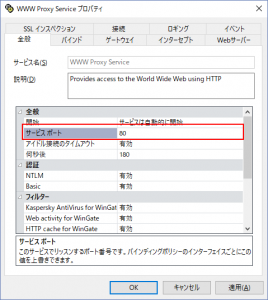
サービスポートは、WinGateがリバースプロキシとして接続を受け付けるポート番号となります。
※必要に応じてフィルター(HTTP cacheの有効/無効)などを設定してください。 - バインド設定を行います。
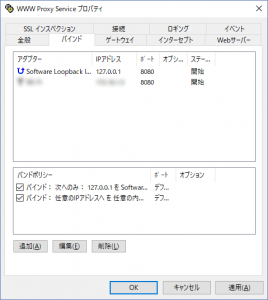
バインド設定では、WinGateがリバースプロキシとして接続を受け付けるインターフェース(IPアドレス)や構成を設定します。
接続を受け付けるインターフェースを設定するには、バインドポリシーを設定します。
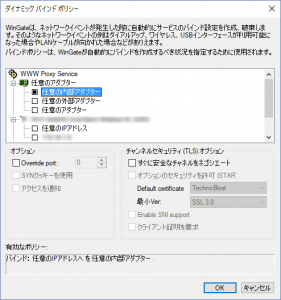
デフォルトでは、「任意の内部アダプター」にバインドされる設定となっていますが、構成にあわせてネットワークアダプタの「任意のアドレス」やIPアドレス自体を指定することができます。
※ここで示される任意の内部アダプター、任意の外部アダプターは、WinGateマネージメントの「ネットワーク接続」で設定される「使用」の設定により決定されます。HTTPS接続を行う場合は、チャンネルセキュリティ(TLS)オプションにてDefault certificate(デフォルト証明書)の指定、最小verの設定を行ってください。
Default certificateで指定される証明書は、WinGateマネージメントの証明書機能で作成、またはインポートされ、使用可能な状態となっている必要があります。(証明書作成手順:kb-wg17080009)
※HTTPS接続を受け付ける場合、Enterprise版が必要となります。 - リバースプロキシの設定を行います。
「Webサーバー」タブへ移動します。
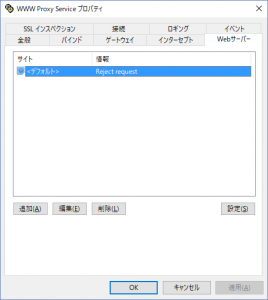
Professional版や1カ所だけにリバースプロキシとする場合、<デフォルト>を選択して編集ボタンをクリックします。
ホスト名により(Enterprise版が必要)リバースプロキシを行う場合は、追加ボタンをクリックします。
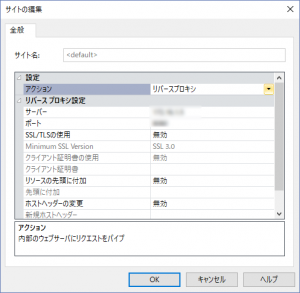
「アクション」より「リバースプロキシ」を選択します。
リバースプロキシ設定欄で構成にあわせてリバースプロキシの接続先を設定します。
代表的な設定内容は以下の通りです。
・サーバー:接続先のサーバーを指定します。
・ポート:接続先サーバーのポート番号
・SSL/TLSの使用」SSL/TLSの有効/無効
・Minimum SSL Version:最小SSLバージョンの指定
・クライアント証明書の使用:クライアント証明書を使用するか/しないか
・クライアント証明書:クライアント証明書を使用する場合の証明書の指定(WinGateマネージメントの証明書機能で作成、またはインポートされ、使用可能な状態となっている必要があります。)ホスト名により(Enterprise版が必要)リバースプロキシを行う場合は、全般タブでのサイト名設定、ホストタブで追加ボタンをクリックすることによりホストヘッダーなどを設定いただけます。
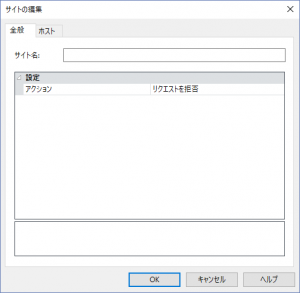
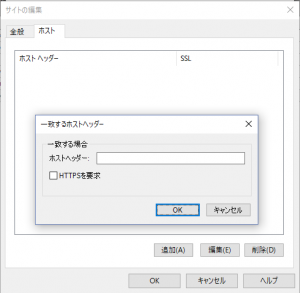
設定が完了いたしましたらOKボタンをダイアログを終了します。
以上でリバースプロキシの設定は完了となります。